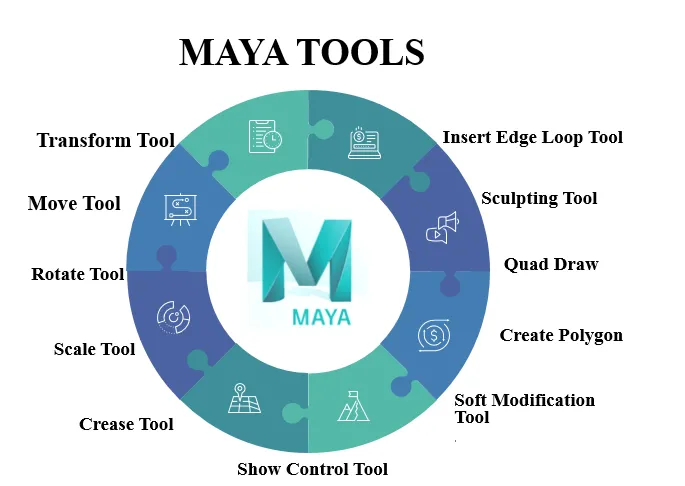
Uvod u alate Maya
Autodesk je vodeći u industriji softver za izradu složenih 3D modela. Ne postoje ograničenja ili ograničenja da bilo što dizajnirate jednom kada ovladate Mayinim alatima. Ovdje u ovom članku raspravljat ćemo o važnim Mayinim alatima koji se koriste za stvaranje modela jednostavno i učinkovito. Za postizanje određenog učinka u modeliranju, Maya nudi brojne načine za to. Ljudi koriste različite alate na temelju svojih vještina i udobnosti nakon što se naviknu na softver. Kao početnik, međutim, postoje osnovni alati koje trebate vježbati prije nego što napredujete dalje. Možete stvoriti nevjerojatne 3D modele uz pomoć ovih osnovnih alata.
Alati u Mayi
Slijedi nekoliko vrhunskih alata koji su dostupni u Mayi kako bi vam pomogli u vašim potrebama za modeliranjem.
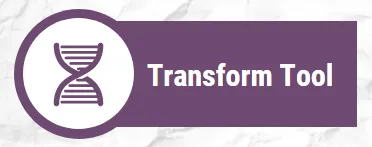
1.Alat za transformaciju
Transform je prvo što morate znati dok koristite Maye. Za promjenu transformacije stavke, alati dostupni u okviru alata su odabir, pomicanje, zakretanje i razmjera. Alat za transformaciju možete koristiti dok ste u načinima kretanja, okretanja ili mjerenja. Prečice za njih su w, e i r. Odabrane predmete možete slobodno pomicati ili rotirati klikom i povlačenjem. Ako odaberete određenu ručku, tada je djelovanje ograničeno samo na tu osovinu. Za pristup gore navedenim opcijama alata za pomicanje, zakretanje i mjerenje možete dvaput kliknuti ikone okvira s alatima.
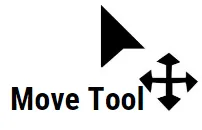
2. Alat za pomicanje
Alat za pomicanje nalazi se u okviru alata. Da biste ga koristili, prvo odaberite objekt koji trebate premjestiti. Kad ga odaberete, vidjet ćete se kontroler s četiri ručke. Koriste se za pomicanje predmeta duž svake osi i jedan za pomicanje po ravninama. Također se boja mijenja kako bi ukazala da je aktivna kad odaberete ručku. Prema zadanim postavkama, boja će biti žuta.
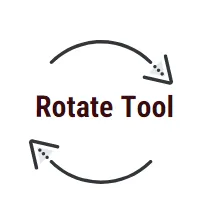
3. Alat za okretanje
Alat za rotiranje koristi se za rotiranje predmeta u sve tri osi. Odaberite alat za okretanje dostupan u okviru alata i odaberite objekt koji trebate rotirati. Sada ćete primijetiti četiri prstena boje koordinirane na XYZ osi. Virtualna sfera je također prikazana zajedno s prstenima. Prepoznat ćete odabrani prsten po promjeni boje. Za izvođenje ograničenih rotacija koristite X, Y, Z prstenove. Da biste se rotirali prema prikazu, upotrijebite vanjski prsten. Kada započnete rotirati objekt, aplikacija ga rotira na temelju okvira za ograničavanje objekta. Ako ga trebate rotirati u fiksnim koracima, tada možete iskoristiti opciju "snap". Na primjer, ako ste postavili stupanj rotacije na 15, tada možete jednostavno rotirati objekte redoslijedom od 30, 45, 60 i 90 stupnjeva za bolju simetriju. Prsten se može koristiti samo na ručici osovine manipulatora.
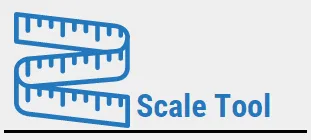
4. Alat za mjerenje
Upotrijebite alat za skaliranje za promjenu dimenzija predmeta jednakim skaliranjem u svakom od tri mjerenja. Možete u bilo kojem trenutku nejednako razmjeravati u jednoj dimenziji. Stisnite simbol alata za skaliranje u odjeljku za alate i odaberite stavku koja vam je potrebna za skaliranje. Maya pokazuje regulator razmjera koji se sastoji od četiri ručke.
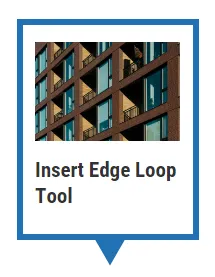
5. Umetnite alat za rubnu petlju
Alat rubne petlje jedan je od najvažnijih alata koji su dostupni u Mayi za modeliranje. Pomoću nje možete stvoriti neprekidnu podjelu (rubna petlja) u vašoj mreži, povećavajući tako njezinu razlučivost.
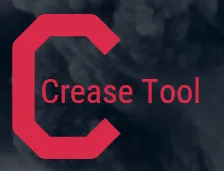
6. Alat za kreiranje
Alat za nabora služi za očvršćivanje ili zaglađivanje poligonalne mreže modificirajući ga. Djeluje tako što kreće rubove i vrhove poligonske mreže. Međutim, to nema utjecaja na rezoluciju. Možete pristupiti opciji s mrežnim alatima. Tu je i jednostavna tipka za prečac za alat za nabora: Shift + desni klik na objekt.
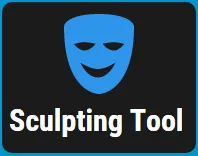
7. Alat za oblikovanje
Kao što ime sugerira, alat za oblikovanje skulptura omogućuje oblikovanje digitalnih površina u 3D sličnim skulpturama gline. Postupak je sličan, ali samo zamjenjuje glinu poligonom. Dostupno je više mogućnosti skulptura od opcija alata za oblikovanje koje su dostupne pod mrežnim alatima.
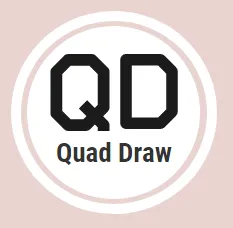
8. Četvero crtanje
Korisno za izradu topoloških mreža, korisnici mogu modelirati na prirodan način. Nudi racionalan i lagan tijek rada. Referentna površina može se zadržati dok ručno izrađujete čiste mrežice.

9. Stvorite poligon
Ako trebate generirati pojedinačne poligone, možete upotrijebiti ovu mogućnost koja se zove kreiranje poligona. Možete stvoriti nove poligone umetanjem vrhova iz prikaza scene.
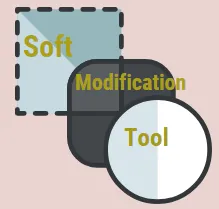
10. Alat za soft promjene
Ovaj alat omogućava korisniku da gura i vuče geometriju. Standardna postavka prema zadanim postavkama ima maksimalnu količinu deformacije u središtu pritiska / povlačenja. Količina se smanjuje daleko od središta. Na temelju svojih potreba možete postaviti razinu deformacije za stvaranje različitih vrsta učinaka. Ovaj se alat može koristiti u poligonu, NURBS, lukovima, česticama ili bilo kojim predmetima s komponentama.
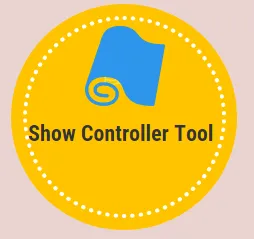
11. Prikaži Alat kontrolera
Ovaj se alat može koristiti za izmjenu povijesti zgrade procesa ili kvaliteta koje se pripisuju nekom predmetu. Koristi se za poznavanje ulaznog čvora kreirane stavke. Istodobno će biti dostupno više manipulatora. To je učinkovit način poznavanja građevine određenog objekta na kojem trebate raditi.
Zaključak
U ovom smo članku raspravljali o korisnim alatima dostupnim u Maji za stvaranje predmeta i likova s željenim značajkama. Ako ste početnik u Mayi, preporučuje se korištenje svakog alata jedan po jedan i bolje poznavanje njegovih karakteristika. Ovisno o prirodi rada, upotreba alata varira. Odaberite alat koji je najrelevantniji za stvaranje potrebnih efekata i svojstava. Možete potražiti i mrežne vodiče i izvore ako su vam potrebne dodatne informacije ili pomoć s bilo kojim od Mayinih alata.
Preporučeni članci
Ovo je vodič za alate Maya. Ovdje smo razgovarali o konceptu i nekim od najboljih Mayovih alata koji su potrebni za modeliranje. Možete i proći kroz naše druge Prijedloge članaka da biste saznali više -
- Je li Maja slobodna?
- Kino 4D vs Maya
- Analiza sustava i dizajn
- Što su Maven dodaci?